联想笔记本v15设置u盘启动的方法是什么?步骤详解?
- 家电常识
- 2025-04-01
- 12
- 更新:2025-03-27 00:10:16
随着科技的发展,电脑逐渐成为我们工作和学习的重要工具。笔记本因为其便携性,成为了许多用户的首选。作为市面上的热门品牌,联想笔记本v15凭借其出色的性能和合理的价格赢得了广泛的用户喜爱。但在系统崩溃或重装系统时,我们常常需要通过U盘启动来完成这些操作。联想笔记本v15如何设置U盘启动呢?本文将为您提供详细步骤与操作指导。
开篇核心突出
在今天的数字时代,许多用户面临系统问题时不得不选择重新安装操作系统。这通常需要通过启动U盘来完成,尤其是对于联想笔记本v15用户来说,了解如何设置U盘启动显得尤为重要。本文将为各位详细介绍联想笔记本v15设置U盘启动的步骤和方法,确保您能够顺利完成系统安装或维护。
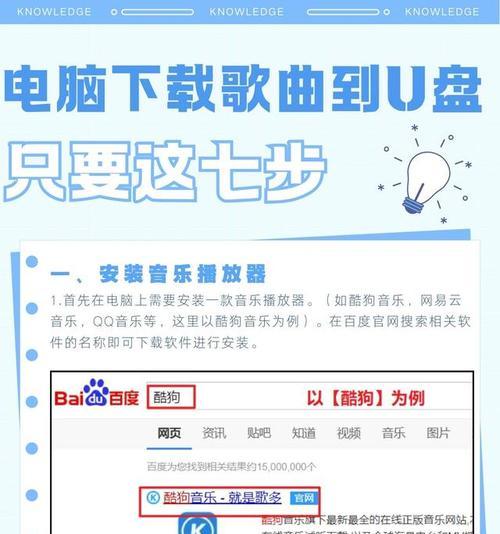
准备工作
在开始设置U盘启动之前,确保您已经完成以下准备工作:
1.制作一个可启动的U盘:您需要一个至少8GB的空U盘,并使用工具如Rufus或UltraISO制作启动盘。
2.备份重要数据:为了防止数据丢失,在进行任何系统维护之前,请确保您的重要数据已经备份。
3.确保U盘中存有最新的系统镜像。
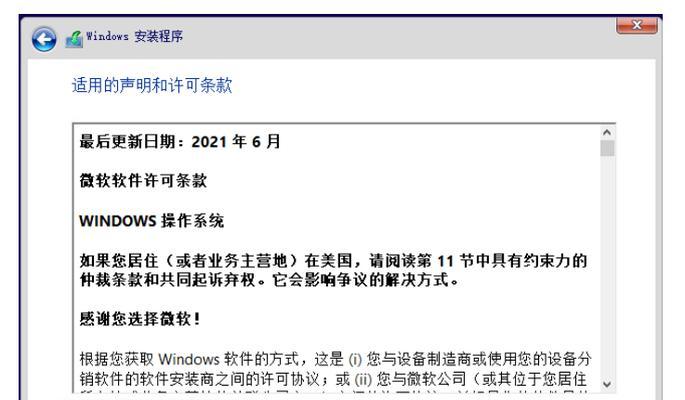
进入BIOS设置
设置U盘启动的第一步是进想笔记本v15的BIOS设置:
1.启动电脑:开机后立即按F2键进入BIOS设置界面(不同型号可能略有差异,请参照您笔记本的使用手册)。
2.寻找启动选项:在BIOS菜单中找到“Startup”或“Boot”选项。
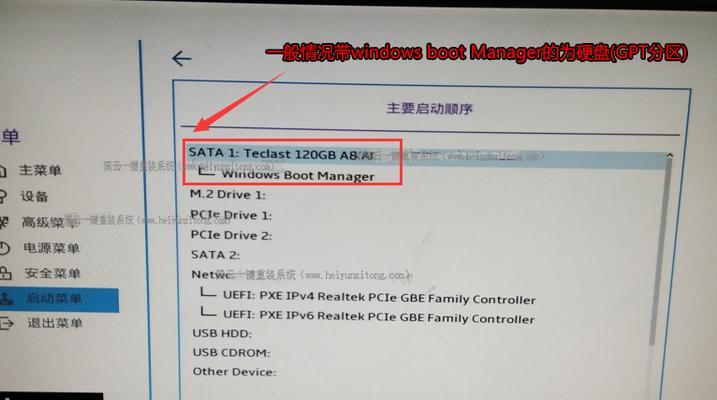
设置U盘为首选启动项
按照以下步骤设置U盘为首选启动项:
1.选择“BootMode”:在“Startup”或“Boot”菜单中,找到“BootMode”并选择“LegacySupport”或者“LegacyBoot”(如选项存在)以确保兼容性。
2.进入“BootDevicePriority”:在“Boot”菜单中选择“BootDevicePriority”。
3.移动U盘到首位:在这里,您会看到多个启动设备选项。使用键盘上的“+”或“-”按键,将U盘移动到第一启动顺序。完成设置后,按F10保存并退出。
保存并重启电脑
退出BIOS并保存您的更改:
1.按F10键保存:在BIOS菜单中,找到“Save&ExitSetup”选项,按F10键保存您的设置并退出。
2.电脑自动重启:保存后,电脑会自动重启并尝试从您在BIOS中设置的首选设备启动,即U盘。
综上所述
设置联想笔记本v15以U盘启动,只需简单几个步骤。确保您已经备好了启动U盘和备份了重要数据。接下来,通过按F2键进入BIOS设置,选择合适的启动模式,并将U盘设置为第一启动顺序。保存并重启电脑,使更改生效。按照本文的步骤操作,您应该能够顺利完成系统安装或维护任务。
若您在操作过程中遇到任何困难,或者需要进一步的指导,请仔细检查每个步骤确保没有遗漏。同时,也可以参考联想的官方技术支持或寻求专业人士的帮助。希望您能够顺利解决您的问题,并享受联想笔记本v15为您带来的无限可能。
上一篇:戴尔笔记本电池的更换成本是多少?
下一篇:电脑版小风车图标在哪里显示?















